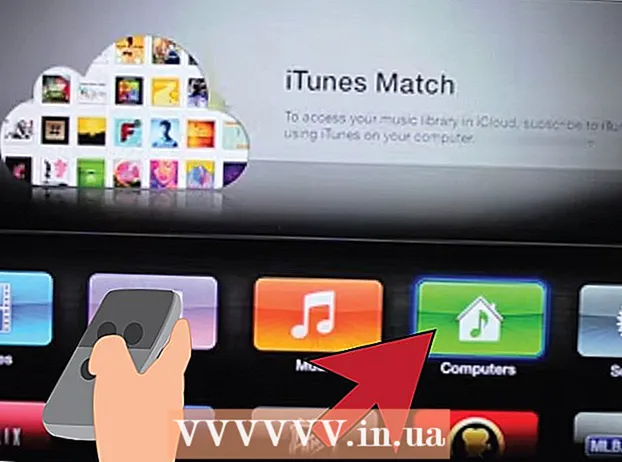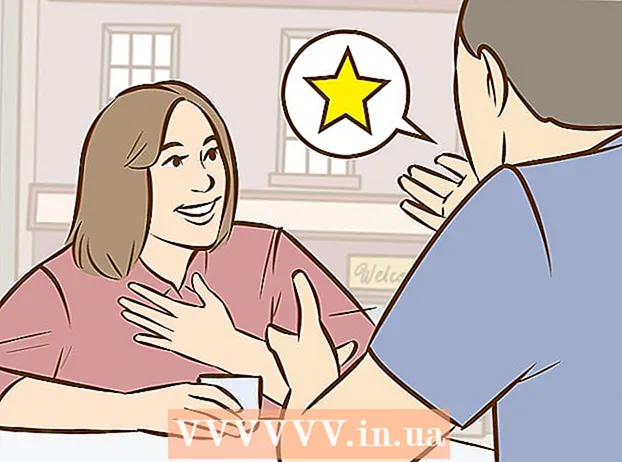著者:
Louise Ward
作成日:
12 2月 2021
更新日:
28 六月 2024
![[修正] InternetExplorerがWindows10で動作を停止した/開かない|解決しました](https://i.ytimg.com/vi/DBDJKnCaGqc/hqdefault.jpg)
コンテンツ
このwikiHowは、Internet ExplorerWebブラウザーが応答しない問題を修正する方法を説明しています。 Internet Explorerがクラッシュする原因はいくつかあります。たとえば、ツールバーが多すぎる、設定に問題がある、ソフトウェアが古いなどです。
手順
方法1/4:InternetExplorerが応答しない場合はオフにします
. 画面の左下隅にあるWindowsロゴをクリックします。
. ギアアイコンは、InternetExplorerウィンドウの右上にあります。

. 画面の左下隅にあるWindowsロゴをクリックします。
インポート インターネット設定 スタートに移動します。 InternetExplorerの設定を制御する[インターネットオプションオプション]パネルが表示されます。

クリック インターネット設定 スタートウィンドウの上部にあります。 インターネットオプションプログラムが表示されます。
カードをクリックします 高度 (詳細)[インターネットオプション]ウィンドウの右上隅。

クリック リセット (リセット)はウィンドウの右下近くにあります。
ページ中央付近の「個人設定の削除」にチェックを入れてください。 その後、一時的に破損したファイルまたは履歴も削除されます。
クリック 閉じる (閉じる)表示されたとき。 InternetExplorerブラウザは正常にリセットされました。広告
方法4/4:更新
行く InternetExplorerのダウンロードページ. Internet Explorer 11は、InternetExplorerの最後にサポートされたバージョンです。お使いのブラウザがそのバージョンでない場合、更新するとInternetExplorerのクラッシュを修正できます。
- Internet Explorerが機能していない場合は、Microsoft Edgeまたはサードパーティのブラウザ(Chromeなど)を使用してこのページにアクセスできます。
ご希望の言語まで下にスクロールします。 ページの左側で正しい言語に更新されていることを確認する必要があります。
ご使用のオペレーティングシステムのリンクをクリックしてください。 セットアップファイルがコンピュータにダウンロードされます。一般的に使用される言語の横に3つのリンクが表示されます。
- Windows 7 SP132ビット -Windows 7、8、または10を実行している32ビットコンピューターの場合。
- Windows 7 SP164ビット -Windows 7、8、または10を実行している64ビットコンピューターの場合。
- Windows Server 2008 R2 SP164ビット -Windows Server 2008R2を実行しているコンピューターの場合。
- コンピューターが32ビットか64ビットかわからない場合は、最初にコンピューターのビット数を確認してください。
InternetExplorerの設定アイコンをダブルクリックします。 このファイルは、コンピューター(デスクトップなど)のダウンロード場所にあります。
クリック はい 表示されたとき。 Internet Explorer11のインストールウィンドウが表示されます。
画面の指示に従ってください。 クリックしてMicrosoftの条件に同意します 同意する (同意します)、[次へ]をクリックします 次 (次へ)、インストール場所を選択し、「デスクトップショートカット」オプションを強調表示またはマーク解除します。
クリック 仕上げ (完了)ウィンドウの右下隅にあります。 Internet Explorer11がコンピューターにインストールされます。広告
助言
- Microsoft Edgeは、Windows10コンピューター上のInternetExplorerの後継です。
警告
- Internet Explorerは、Microsoftではサポートされなくなりました。可能であれば、Edgeまたはサードパーティのブラウザを使用することをお勧めします。